Szabadít fel lemezterület Windows 10

A Windows 10 kevesebb helyet, mint a korábbi változata az operációs rendszer. Ha van egy tabletta vagy egy laptop és egy kis méretű meghajtó, minden byte számít. Ebben a cikkben fogjuk vizsgálni a három lehetőség közül, hogyan kell tenni, hogy a Windows 10 elfoglalta a lehető legkisebb helyet foglalják.
Net újonnan telepített operációs rendszer Windows 10 kb 15 GB szabad lemezterület. Alapvetően ez a rendszer fájlok és biztonsági fájlokat, de ott is az alapértelmezett alkalmazás és játék. Persze, úgy tűnhet, hogy ez nem sok, de ha van egy olcsó laptop OS Windowsna 32 GB vagy 64 GB-os, kiderül, a legtöbb memória által elfoglalt az operációs rendszer. Akkor méretének csökkentése által elfoglalt Windows eltávolításával az alapértelmezett alkalmazás, hibernálás letiltása, beállításához használt virtuális memóriát.
Mivel a Windows 10 és távolítsa el az alapértelmezett alkalmazás
Minden alkalmazás alapértelmezés szerint telepítve az egyes kis helyet vesz igénybe, de mivel sok közülük, az összeg fordulat inkább lenyűgöző méretű, plusz azok telezsúfol a „Start” menü. Távolítsuk el az is, hogy nem kell
1. Nyissa meg a „Start” menüből válassza a „Beállítások”
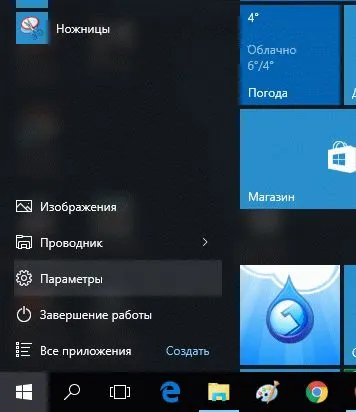
2. Válassza ki a „Rendszer”
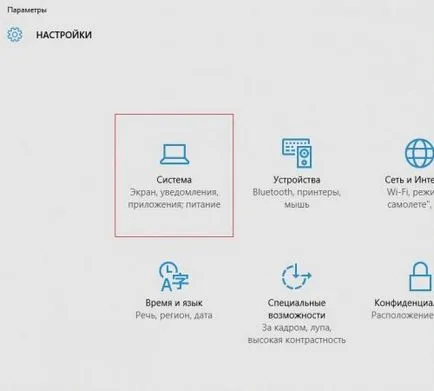
3. Válassza ki a „Storage”, majd a jobb oldali panelen válassza ki a meghajtót:
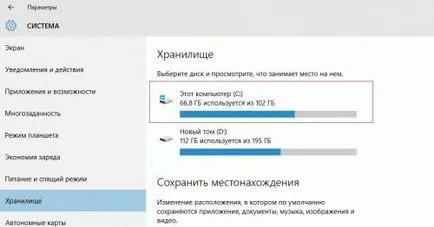
4. Válassza ki a "Applications and Gaming"

5. Válassza ki az alkalmazást, és kattintson az „Eltávolítás” eltávolítani az alkalmazást
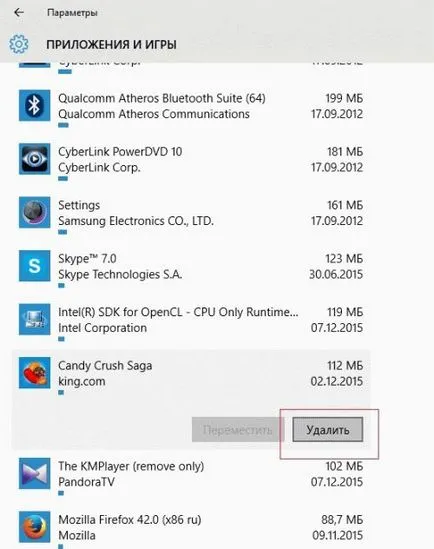
A hibernálás letiltása
Amikor a számítógép alvó üzemmódba lép, Windowssohranyaet másolatot készít az aktuális állapotát a számítógép (nyitott dokumentumokat és programokat) a merevlemezről. Ha nem használja a hibernált módba, húzza ki és távolítsa el a Hiberfil.sys, ami nem tart tovább néhány gigabájt szabad lemezterület.
1. Kapcsold ki a parancssort rendszergazda módban kattintson jobb gombbal a „Start” menü „Command Prompt (Admin)”.
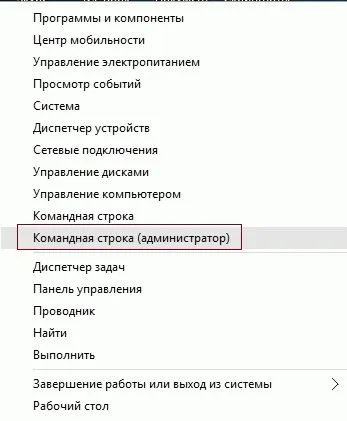
2. Kattintson az „Igen”, ha a User Account Control azt kérdezi, hogy tegye lehetővé a nyílt parancssorba
3. A parancssorba írja be, majd nyomja meg az Enter

Ez a parancs törli a fájlt hiberfil.sys a számítógépről, és hibernálás letiltása funkció. Lesz még képes küldeni a számítógép alvó üzemmódban van, ami megmenti az állam a számítógép a memória helyett a merevlemez memória.
Változás a virtuális memória méretének a Windows 10
Ha nincs elég RAM futtatni vagy alkalmazások futtatására Windowsbudet magát automatikusan át az adatokat a RAM memóriából a swap fájlt a merevlemezre. Ön dönti el, hogy mennyit kell kiosztani helyet a swap fájl a merevlemezen.
1. Nyissa meg a "Control Panel". Ezt megteheti akár a keresési funkcióval a tálcán vagy a „Start” menü.
2. Válassza ki a „Rendszer és biztonság”

3. Válassza ki a menüpont a „Rendszer”
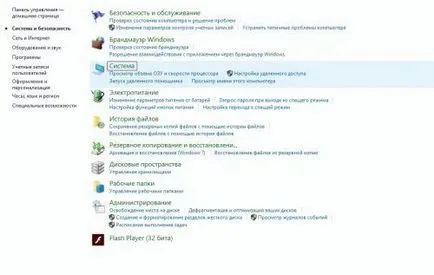
4. Kattintson a bal oldalon megjelenik a „Advanced System Settings”
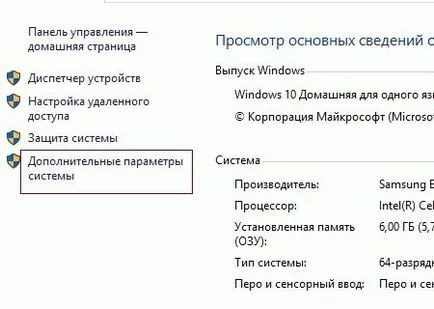
5. Kattintson a „Speciális” fülre, majd kattintson a „Beállítások” a teljesítmény rész
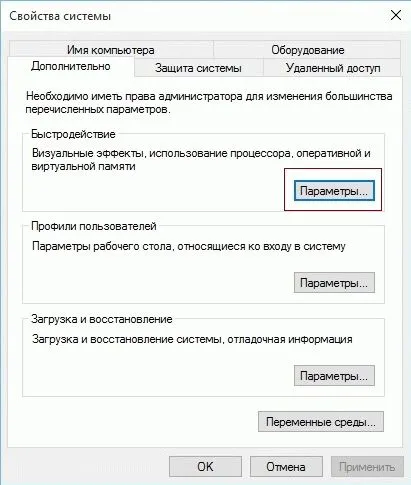
6. Kattintson a „Speciális” fülre, majd kattintson a „Szerkesztés ...” a „Virtuális memória”.
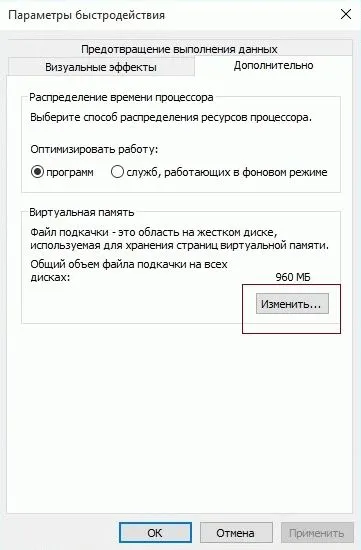
7. Törölje „automatikus kezelése lapozófájl méretét.”

8. Válassza ki a „méretének megadása”, és állítsa a minimális és maximális lapozófájl méretét. Kattintson a „Set” és az „OK”

Persze, akkor meg a lapozófájl méretét a választott rendszer vagy kapcsolja ki, de akkor meg kell emlékezni, hogy tiltsa le a lapozófájl teljes mértékben negatív hatással van az operációs rendszer. Azáltal, hogy az lapozófájl méretét a választott rendszer nem tudja ellenőrizni a fájl méretét. Amely végül a kontrollálatlan növekedése a mérete, és ismét negatív hatással a rendszer teljesítményét.
Segítségével a tippek akkor felszabadítani több gigabájt szabad hely a merevlemezen.